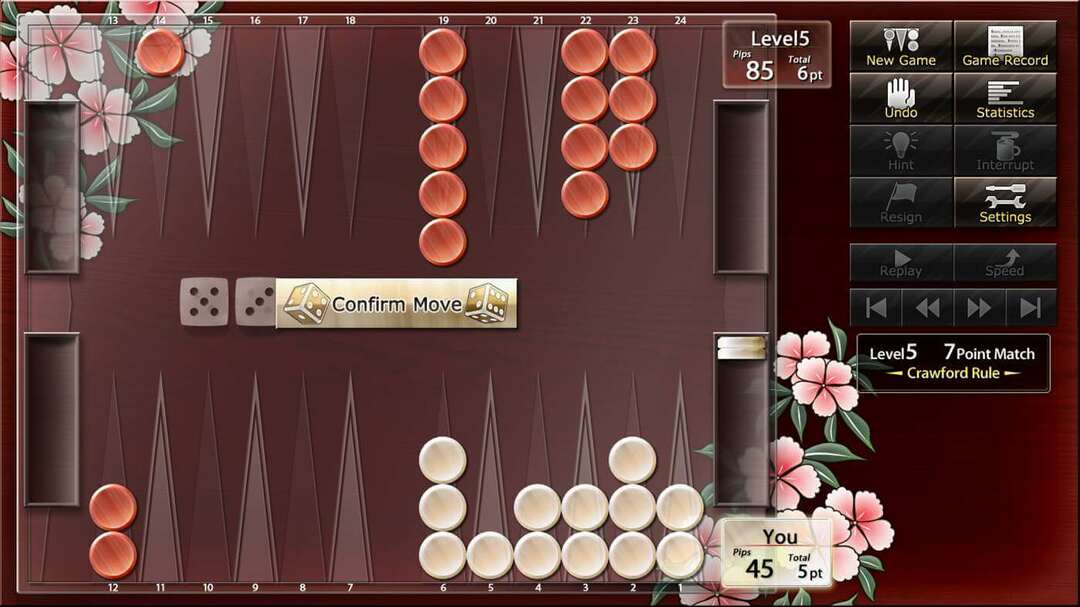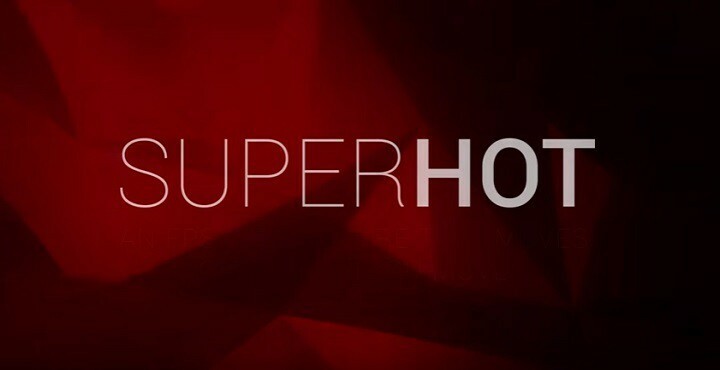Deze software repareert veelvoorkomende computerfouten, beschermt u tegen bestandsverlies, malware, hardwarestoringen en optimaliseert uw pc voor maximale prestaties. Los pc-problemen op en verwijder virussen in 3 eenvoudige stappen:
- Download Restoro PC Reparatie Tool die wordt geleverd met gepatenteerde technologieën (patent beschikbaar) hier).
- Klik Start scan om Windows-problemen te vinden die pc-problemen kunnen veroorzaken.
- Klik Repareer alles om problemen op te lossen die de beveiliging en prestaties van uw computer beïnvloeden
- Restoro is gedownload door 0 lezers deze maand.
Veel game-ontwikkelaars gebruiken allerlei kopieerbeveiligingsmethoden om hun producten te beschermen. Hoewel een dergelijke bescherming noodzakelijk is, lijkt het erop dat Windows 10-gebruikers er problemen mee hebben. Gebruikers melden dat cd-spellen niet kunnen worden afgespeeld Windows 10, maar gelukkig is er een manier om dit op te lossen.
Wat te doen als cd-games niet kunnen worden afgespeeld in Windows 10
Inhoudsopgave:
- Kijk op de website van de ontwikkelaar voor de nieuwste patches
- Dual-boot gebruiken
- Een virtuele machine gebruiken
- Koop een digitale versie van het spel
- SafeDisc-stuurprogramma handmatig toevoegen
Oplossing: kan geen cd-games spelen in Windows 10
SafeDisc en SecuROM zijn kopieerbeveiligingsprogramma's die door game-ontwikkelaars worden gebruikt om ongeoorloofd kopiëren van hun games te voorkomen. Deze tools werden het afgelopen decennium intensief gebruikt en nu gebruiken alleen oudere games SafeDisc en SecuROM. Volgens Microsoft worden SafeDisc en SecuROM niet ondersteund door Windows 10, daarom zullen veel gebruikers hun favoriete oudere games niet kunnen uitvoeren.
Volgens Microsoft zijn zowel SafeDisc als SecuRom diep verankerd in het besturingssysteem en vormen ze daarom een potentiële bedreiging voor de veiligheid. In november 2007 werd er zelfs een beveiligingsprobleem ontdekt in SafeDisc waardoor hackers de volledige controle over uw pc konden krijgen. Om zijn gebruikers te beschermen, heeft Microsoft besloten om alle ondersteuning voor SafeDisc en SecuROM in Windows 10 volledig te verwijderen.
Zonder ondersteuning voor SecuROM en SafeDisc in Windows 10 kun je geen oudere games spelen, maar er zijn weinig manieren om deze beperking te omzeilen.
Oplossing 1 - Controleer de website van de ontwikkelaar voor de nieuwste patches
Veel ontwikkelaars hebben hun games geüpdatet zodat ze SafeDisc of SecuROM niet nodig hebben om te werken, en als je een specifieke game niet op Windows 10 kan draaien, bezoek dan de website van de ontwikkelaar en download de nieuwste bijwerken. Houd er rekening mee dat niet alle oudere games zijn gepatcht en dat voor een aantal games nog steeds SecuROM of SafeDisc nodig is om goed te kunnen werken.
Oplossing 2 - Gebruik dual-boot
Voer een systeemscan uit om mogelijke fouten te ontdekken

Download herstel
PC-reparatietool

Klik Start scan om Windows-problemen te vinden.

Klik Repareer alles om problemen met gepatenteerde technologieën op te lossen.
Voer een pc-scan uit met Restoro Repair Tool om fouten te vinden die beveiligingsproblemen en vertragingen veroorzaken. Nadat de scan is voltooid, vervangt het reparatieproces beschadigde bestanden door nieuwe Windows-bestanden en -componenten.
Als je oudere games op je pc wilt spelen, moet je misschien een oudere versie van Windows naast Windows 10 installeren. Om dat te doen, moet je een nieuwe partitie maken met Schijfbeheer en installeer de vorige versie van Windows erop. Nadat u een oudere versie van Windows hebt geïnstalleerd, kunt u die versie gebruiken om zonder problemen oudere games uit te voeren. Dit is misschien de beste oplossing als u voldoende ruimte op de harde schijf hebt voor twee versies van Windows.
Oplossing 3 - Gebruik een virtuele machine
Als u dual-boot niet op uw computer wilt gebruiken, kunt u een oudere versie van Windows vanaf een virtuele machine uitvoeren. Download gewoon tools zoals VirtualBox en volg de instructies om een virtuele machine te maken. We moeten erop wijzen dat de virtuele machine vanaf Windows 10 zal draaien, waardoor er veel hardwarekracht nodig is om goed te werken. Als u van plan bent een virtuele machine op Windows 10 uit te voeren, moet u ervoor zorgen dat u voldoende ruimte op de harde schijf en RAM hebt.
Oplossing 4 – Koop een digitale versie van de game
Als je een specifieke oudere game op Windows 10 wilt spelen, maar geen dual-boot of virtuele machine wilt gebruiken, moet je misschien de digitale versie van die game kopen. Veel oude games zijn beschikbaar op Steam of GOG, dus zorg ervoor dat je ze bekijkt. Het is bevestigd dat oudere games van GOG werken met Windows 10, dus misschien wil je naar GOG gaan en de digitale versie downloaden van de games die niet op Windows 10 draaien.
Oplossing 5 - SafeDisc-stuurprogramma handmatig toevoegen
We moeten vermelden dat deze oplossing systeem kan veroorzaken instabiliteit en potentieel Veiligheidsproblemen, dus gebruik het op eigen risico. Volg deze stappen om het SafeDisc-stuurprogramma handmatig toe te voegen:
- Downloaden Handhaving handhaving van chauffeurshandtekening gereedschap van hier.
- Downloaden SECDRV.SYS bestand of kopieer het van een oudere versie van Windows. In oudere versies van Windows kan dit bestand zich bevinden in C:\windows\system32\drivers map.
- Actie SECDRV.SYS-bestand naar C:\windows\system32\drivers map op uw Windows 10-computer.
- Klik met de rechtermuisknop Handhaving handhaving van chauffeurshandtekening en kies Als administrator uitvoeren.
- Kiezen Testmodus inschakelen en klik De volgende.
- Selecteer Onderteken een systeembestand, navigeren naar C:\windows\system32\drivers en selecteer SECDRV.SYS het dossier.
- Klik OK en herstarten jouw computer.
- Wanneer uw computer opnieuw is opgestart, start Handhaving handhaving van chauffeurshandtekening opnieuw en schakel de testmodus in. Nadat je dat hebt gedaan, zou je oude games weer op Windows 10 moeten kunnen draaien.
Problemen met cd-games die niet kunnen worden afgespeeld op Windows 10 worden veroorzaakt door het ontbreken van ondersteuning voor SecuROM en SafeDisc, maar u kunt deze problemen eenvoudig oplossen door enkele van onze oplossingen te gebruiken. We hebben ook een gids gemaakt over oude games spelen op Windows 10, dus voel je vrij om het te bekijken als je meer informatie nodig hebt.
VERWANTE VERHALEN DIE JE MOET BEKIJKEN:
- Oplossing: zwarte balken in games in Windows 10
- Oplossing: hoge latentie/ping in games na upgrade naar Windows 10
- Oplossing: stotteren in games veroorzaakt door diagnostische beleidsservice
- Een Steam-game repareren die onmiddellijk wordt afgesloten
 Nog steeds problemen?Repareer ze met deze tool:
Nog steeds problemen?Repareer ze met deze tool:
- Download deze pc-reparatietool goed beoordeeld op TrustPilot.com (download begint op deze pagina).
- Klik Start scan om Windows-problemen te vinden die pc-problemen kunnen veroorzaken.
- Klik Repareer alles om problemen met gepatenteerde technologieën op te lossen (Exclusieve korting voor onze lezers).
Restoro is gedownload door 0 lezers deze maand.